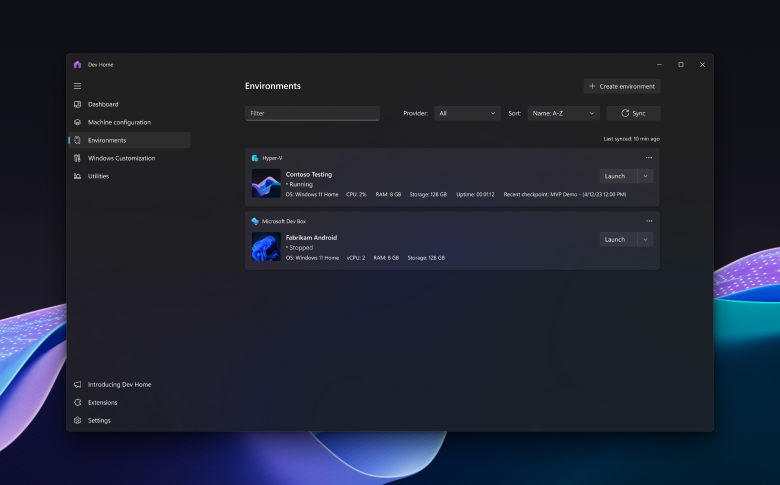
Környezetek
Egyetlen helyen központosíthatja a virtuális környezetekkel folytatott interakciókat. Konfigurálja környezeteit közvetlenül a Dev Homeban, beleértve a Hyper-V virtuális gépeket, a Microsoft Dev Boxokat és sok mást útközben. Környezetek indítása, pillanatképe, indítása, leállítása vagy rögzítése a Windows Start menüjében vagy tálcáján. Ez az egyetlen hely, ahol interakcióba léphet az összes fejlesztői környezettel.
Tudjon meg többet






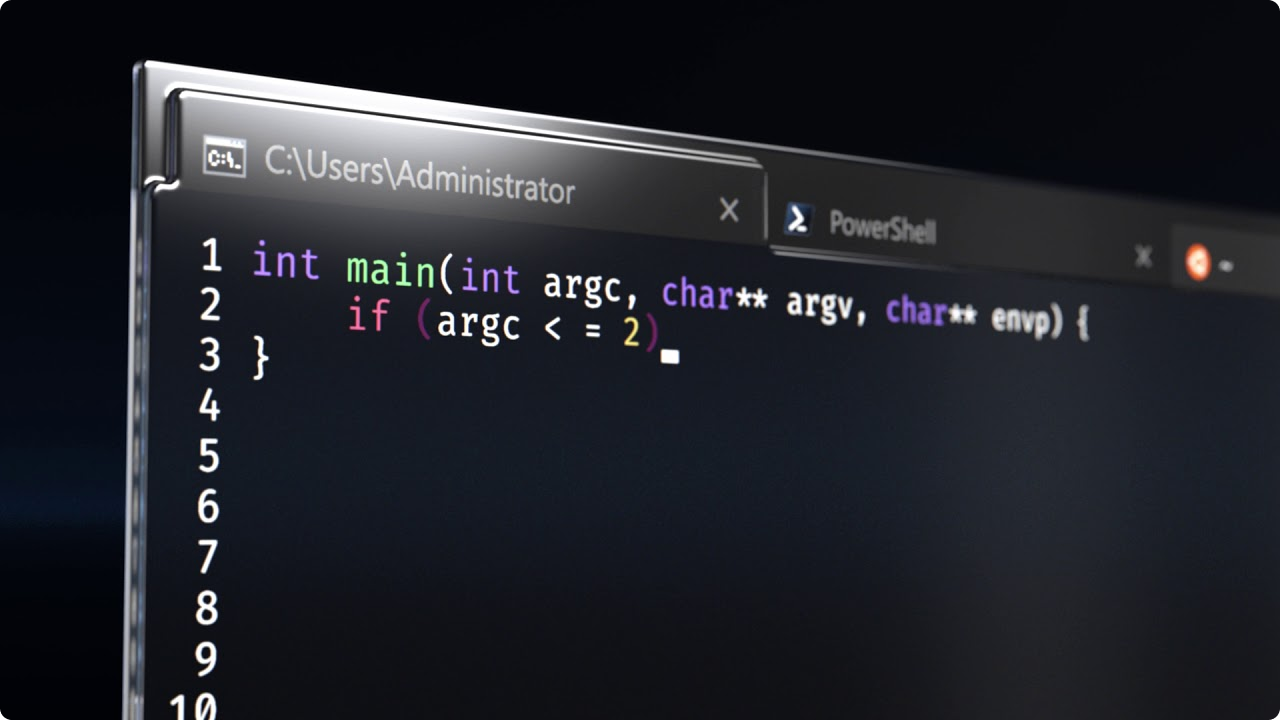
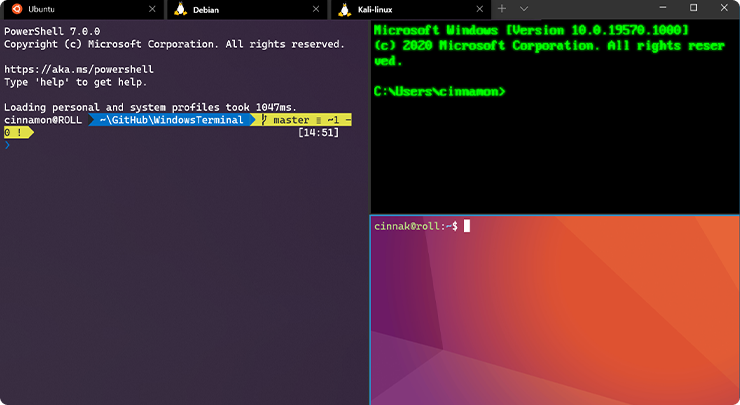
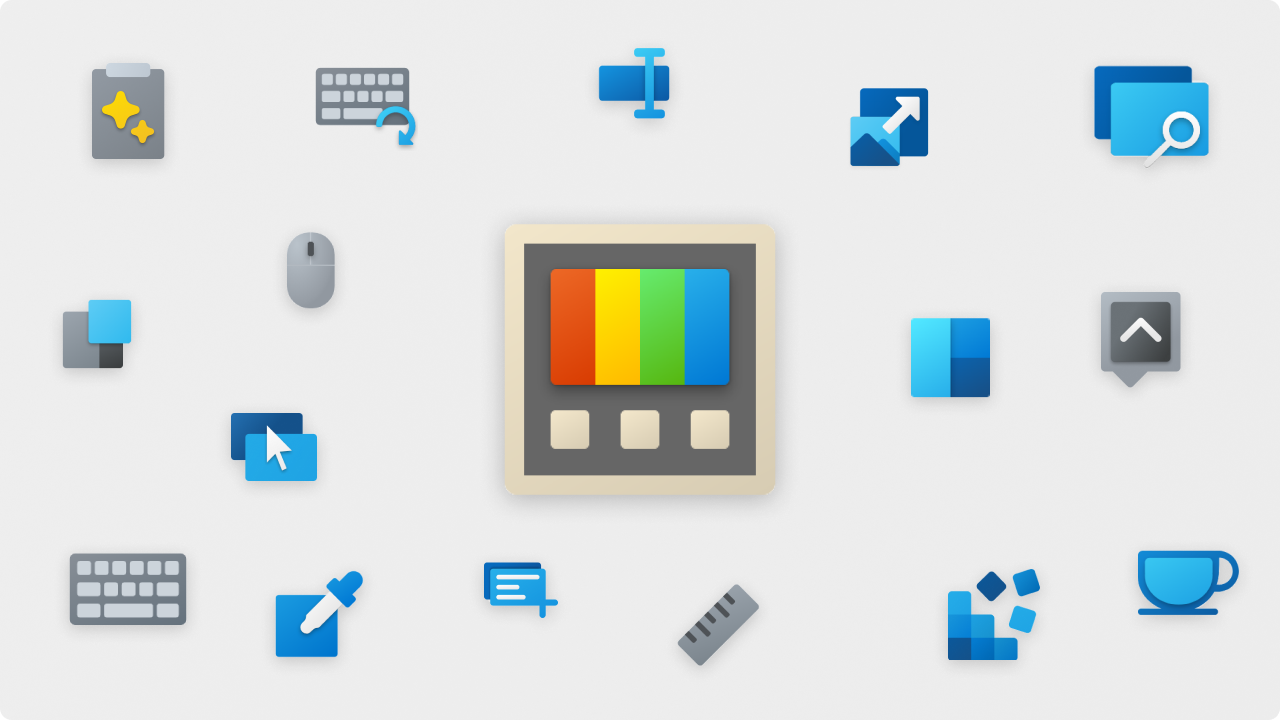
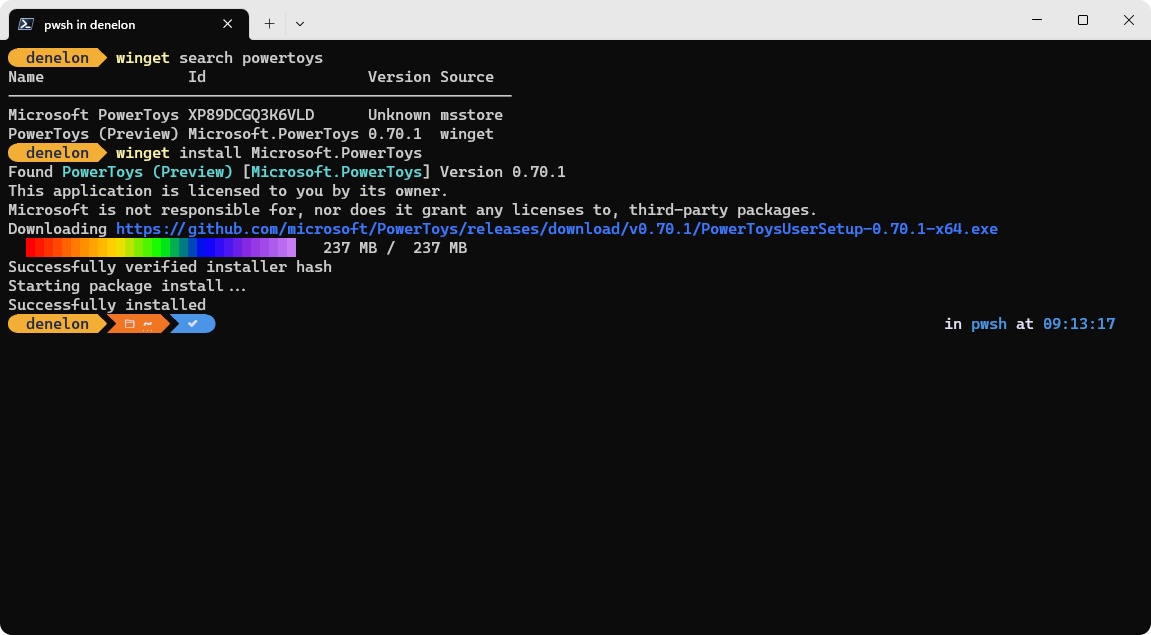
Kövessen minket